Защитната стена на Windows 7 е доста здрава и за повечето потребители е най-добре настроена по подразбиране и камо ли да си върши работата - което се справя доста добре!
Въпреки че винаги може да се конфигурира родната защитна стена на Windows, някои може да искат по-лесно изглеждащ графичен интерфейс, може би за създаване на правила или извършване на промени. Вече сме писали в блог за това как управлява защитната стена на Windows а също и за това как да контролирате защитната стена на Windows 7 с помощта на инструмента за управление на защитната стена на Windows, който ви дава много повече контрол при конфигурирането на защитната стена на Windows. Но ако търсите нещо по-просто, може да искате да проверите Известие на защитната стена на Windows.
Известителят на защитната стена на Windows е малък инструмент, който разширява поведението на вградената защитна стена по подразбиране на Windows и ви уведомява, когато някоя програма се опита да се свърже с интернет или мрежа. Той показва малки известия с балон, които след това ви дават възможност да разрешите или блокирате връзката и дори да създадете правило. Програмата обаче не показва никаква икона в областта за уведомяване.
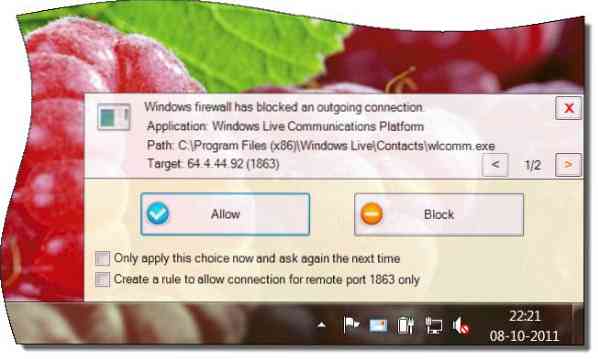
Това приложение използва само съществуващи функции на Windows, което позволява някои от тях при първото стартиране:
- Активира вградената защитна стена на Windows
- Задава защитната стена да блокира както входящи, така и изходящи връзки, за които не съществува правило
- Активира известието за входяща връзка по подразбиране на защитната стена на Windows
- Активира регистрирането на изходящи връзки на защитната стена на Windows (деактивирано по подразбиране)
- Създава планирана задача, свързана със записите в дневника на събитията на защитната стена на Windows, позволявайки стартирането на Windows Firewall Notifier само когато е необходимо
Единственото нещо, което може да се обърка, е, че можете да откриете, че вашата интернет връзка е деактивирана. В такъв случай деинсталирането на програмата ще я върне обратно. Можете също да отидете на контролния панел / инструменти за администриране / разширени настройки на защитната стена, за да активирате обратно всички изходящи връзки.
След като го изтеглите от началната му страница, просто кликнете върху .exe файл, за да го активирате. За да го деинсталирате, щракнете върху .exe файл отново. В прозорците, които сега се появяват, ще видите всички правила, изключения и регистрационни файлове. Ще видите и бутон за деинсталиране на приложението. Кликването върху него ще настрои настройките ви към предишни настройки по подразбиране и след това ще деактивира програмата. Вече можете да изтриете папката на програмата.

Прочетете неговия файл „Прочетете ме“, преди да активирате известието на защитната стена на Windows. Вземи го тук.
Винаги е добра идея първо да създадете точка за възстановяване на системата, преди да изпробвате нов софтуер или преди да направите каквито и да е промени в системата си.
Как да архивирате, възстановите и нулирате по подразбиране, настройките на защитната стена на Windows също могат да ви интересуват.

 Phenquestions
Phenquestions


